Globale Hotkeys können sehr nützlich sein, da sie Vorteile gegenüber anwendungsspezifischen Hotkeys bieten. Erstens funktionieren sie überall auf dem System, unabhängig von Programmen oder Fenstern, die im Vordergrund stehen. Zweitens aktivieren oder starten sie Kernfunktionen des Betriebssystems wie Drucken (Drucken), Öffnen der Systemsteuerung (Windows-Pause) oder Explorer (Windows-e).
Manchmal oder sogar häufig können Sie jedoch versehentlich einen Hotkey aktivieren. Vielleicht ist es zu nah an einem Hotkey, den Sie verwenden, oder er steht Ihnen aus einem anderen Grund im Weg.
Sogar die Windows-Taste selbst kann problematisch sein, da sie Sie aus Vollbildanwendungen herausschalten oder das Anwendungsfenster, in dem Sie arbeiten, unfokussieren können.
Windows wird mit integrierten Tools geliefert, um globale Hotkeys zu deaktivieren, die von der Windows-Taste unterstützt werden. Sie können die Windows-Taste entweder vollständig deaktivieren, was möglicherweise keine schlechte Idee ist, wenn Sie sie nie verwenden, oder bestimmte Hotkeys blockieren, die durch die Windows-Taste ausgelöst werden, damit sie bei ihrer Ausführung nichts tun.
Deaktivieren Sie die Windows-Taste
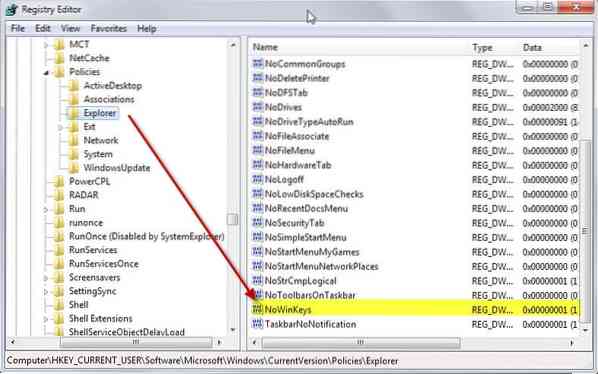
Das Deaktivieren der Windows-Taste ist ein schneller Vorgang. Sie müssen einen neuen Schlüssel in der Registrierung erstellen und sich ab- und wieder anmelden (oder neu starten), bevor die Änderung wirksam wird.
1. Klicken Sie auf Start, geben Sie regedit ein und drücken Sie die Eingabetaste.
2. Navigieren Sie mithilfe der Struktur auf der linken Seite zu folgendem Schlüssel: HKEY_CURRENT_USER\Software\Microsoft\Windows\CurrentVersion\Policies\Explorer
3. Klicken Sie mit der rechten Maustaste auf Explorer und wählen Sie Neu > Dword (32-Bit) Wert aus dem Menü.
4. Benennen Sie den neuen Schlüssel NoWinKeys.
5. Doppelklicken Sie darauf und weisen Sie ihm den Wert 1 zu.
6. Melden Sie sich ab und wieder an oder starten Sie Ihren PC neu.
Die Windows-Taste löst keine Hotkeys mehr aus, öffnet aber weiterhin das Startmenü wie zuvor.
Deaktivieren Sie einzelne von Windows-Tasten ausgelöste Hotkeys
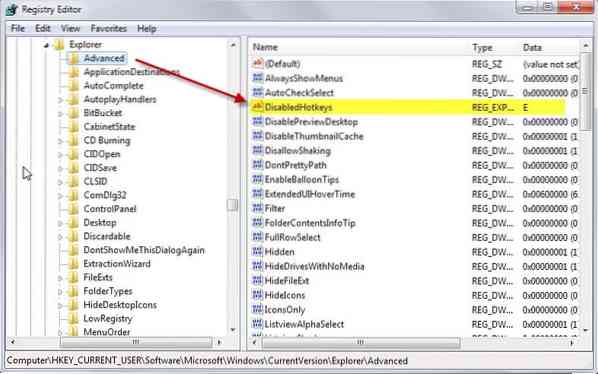
Wenn Sie nur einen oder mehrere Hotkeys loswerden möchten, die durch die Windows-Taste ausgelöst werden, andere jedoch behalten möchten, deaktivieren Sie diese besser einzeln.
Auch dies ist in der Registry möglich.
1. Öffnen Sie den Registrierungseditor erneut wie oben beschrieben.
2. Navigieren Sie zum Schlüssel: HKEY_CURRENT_USER\Software\Microsoft\Windows\CurrentVersion\Explorer\Advanced
3. Klicken Sie mit der rechten Maustaste auf Erweitert und wählen Sie Neu > Erweiterbarer Zeichenfolgenwert aus dem Kontextmenü.
4. Nennen Sie es DisabledHotkeys.
5. Fügen Sie alle Zeichen von Hotkeys hinzu, die Sie nicht verwenden möchten, z.G. EM zu blockieren
Windows-e und Windows-m werden nicht ausgeführt. Bitte beachten Sie, dass alle anderen Verknüpfungen, die Windows verwenden und die ausgewählten Zeichen ebenfalls automatisch deaktiviert werden. Wenn Sie also V in der Registrierung blockieren, werden sowohl Windows-V als auch Windows-Shift-V blockiert.
Um die ursprüngliche Funktionalität wiederherzustellen, löschen Sie die erstellten Daten in der Registry. Sie können einfach den String-Wert auswählen und auf die Löschtaste tippen, um dies zu tun.
 Phenquestions
Phenquestions


